
Sedan 2010 har IFTTT hjälpt miljontals användare att pressa ännu mer värde ut av appar, enheter och tjänster som de använder. Och nu kan dessa användare göra ännu mer.
IFTTT ("If This Then That") Recept har alltid gjort det möjligt för användare att ansluta två appar tillsammans. En åtgärd utlöses mellan dessa appar när vissa villkor är uppfyllda. Till exempel, "Om jag gillar ett Instagram-inlägg, Spara sedan det här inlägget till Evernote".
Dessa typer av funktioner är särskilt användbara när du använder internet från Things (IoT) -enheter. Du kan ställa in lampor att komma på när solen sätter. Du kan ställa in din Nest-termostat för att aktivera när din bil närmar sig huset.
Genom att konfigurera ett antal av dessa IFTTT-recept kan du automatisera massor av (annars) vardagliga uppgifter.
Men IFTTTs senaste översyn har sett dessa älskvärda recept utvecklas till vad som nu heter "applets".
Vad är IFTTT-appletter?
Medan tidigare recepten endast kunde ansluta två enheter eller appar kan Applets eventuellt ansluta flera. Det innebär att mycket mer komplicerade uppgifter kan automatiseras lättare.
Om du redan är en IFTTT-användare, oroa dig inte. Alla recept du har ställt in fungerar fortfarande som vanligt.
Tyvärr, för tillfället är standardanvändare som du och jag dock fortfarande bara kunna ansluta två tjänster tillsammans i varje applet. Eventuella applets med flera åtgärder måste skapas av IFTTT-partners. En gång skapad, men de är tillgängliga för alla.
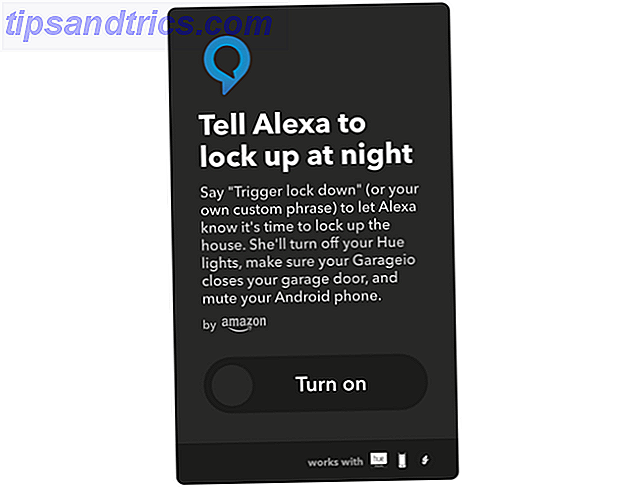
I 2017 kommer IFTTT att möjliggöra ännu fler personer (men inte alla) för att skapa appletter med flera åtgärder. Det är då vi kan förvänta oss det bibliotek av uppgifter som tjänsten kan hantera för att explodera.
Om du är desperat att skapa flera stegsåtgärder kanske du vill kolla in flera steg Zaps Skapa fantastiska livsautomationer med flera steg Zaps Skapa fantastiska livsautomationer med Multi-Step Zaps Zapier, den enskilt största konkurrenten till IFTTT, tillkännagav att det nu ger användarna möjligheten att skapa flera åtgärder automatiseringar kallas multi-steg zaps. Läs mer från IFTTT-konkurrenten, Zapier. Gränssnittet är inte så trevligt, och många av programmen är mer industriella, men det är definitivt värt att ta en titt.
Vad kan jag göra med IFTTT-appletter?
Samma utbud av tjänster finns fortfarande tillgängliga på IFTTT som före detta översyn. Det betyder att du fortfarande kan automatisera samma typer av uppgifter, bara användargränssnittet är mycket trevligare.

Till exempel kan du:
- Spåra länkar du gillar på Twitter i ett Google-kalkylblad.
- Planera återkommande Trello kort.
- Öppna ditt garage när din BMW går in på uppfarten.
Listan är ganska oändlig, med Applets tillgängliga för att hålla din kalender uppdaterad 9 IFTTT Hacks För Supermakten Ditt Liv Med Google Kalender 9 IFTTT Hacks För Att Stärka Ditt Liv Med Google Kalender Din kalender är en stor del av din produktivitet och hantering det rätt kan göra en riktig skillnad. De rätta IFTTT-recepten kan hjälpa dig att ta hand om din Google Kalender och göra det ... Läs mer, förbättra din Spotify-upplevelse Använd IFTTT Recept för att förbättra din Spotify Experience Använd IFTTT Recept för att förbättra Spotify-upplevelsen Spotify är redan en strålande musik streaming, men genom att använda dessa IFTTT-recept kan du förbättra din Spotify-upplevelse i ännu högre grad. Läs mer, skapa ett smart hem Snygg IFTTT Smart Hemintegrationer för ditt liv Smart IFTTT Smart Hemintegrationer för ditt liv Framtiden för det smarta hemmet är nu. Och tack vare onlinewebbplatser som IFTTT är det enkelt och imponerande att skapa ett smart hem än någonsin. Läs mer, och mycket mer.
För att hjälpa till att sätta igenom dessa har IFTTT faktiskt sorterat några av de mer populära Applets i samlingar, inklusive iOS, Android, Home och Social Media. Genom att bläddra i dessa kommer du att få en bra bild av vad som är möjligt med IFTTT.
När det gäller applets med flera åtgärder är valet just nu väldigt begränsat, men mer kommer snart. Men de flesta av de nuvarande multi-task appletsna ger dig en uppfattning om vad du kan förvänta dig:
- Berätta för Alexa att låsa upp på natten, som stänger av dina lampor, låser dina dörrar och stänger av din telefon.
- Starta din morgonrutin automatiskt, vilken slår på dina lampor, slå på din kaffebryggare och sätt på din favorit enhet.
Vad om mobilapplikationerna?
Om du använde någon av IFTTTs IF- eller Do-appar har du glädje att höra att alla dessa har kombinerats i en enda app (iOS, Android).
Från den nya mobilappen kan du enkelt söka, hantera, inaktivera, aktivera och skapa nya appletter och widgets.

Widgets är knappar som utför vissa åtgärder från din telefon (läs mer om dem här). Jag har en installerad som tillåter mig att skriva in en anteckning som sparas automatiskt på mitt Evernote-konto när det klickas. En annan kan slå på och av Hue-lampor. En annan kan snabbt skapa en ny händelse i en Google-kalender. De är i princip som makron. Det finns ett bra utbud att välja mellan, och de kan spara dig lite tid.
Om du lägger till dessa IFTTT-widgets till din iPhone eller Android-telefon kan du göra lättare arbete med några annat mer fiddly-uppgifter.
Komma igång med IFTTT-appletter
Om du är en erfaren IFTTT-användare är det troligen ganska enkelt att hämta den nya designen, men för nya användare, här är en snabb guide till hur allt fungerar i praktiken.
När du har registrerat dig för ett gratis IFTTT-konto kan du leta efter några Applets som du kan hitta användbara. Låt oss säga att du vill behålla dina Twitter- och Facebook-profilbilder i synkronisering.

Gå till relevant applet och klicka på den stora knappen Turn On. Du kommer då att bli ombedd att ge tillstånd till alla appar eller enheter som behövs för att denna Applet ska fungera (i detta fall Facebook och Twitter).
När behörigheterna har beviljats visas en färgad ruta. Här kan du kontrollera alla inställningar för den här appleten. Du kan ändra dessa som du vill, men det gör en annan åtgärd från vad Applet ursprungligen var avsedd för.
När du har kontrollerat inställningarna klickar du på Spara och appleten är nu aktiv. Om du vill inaktivera appleten, gå till Mina appletar, leta efter och klicka på Applet, klicka på På- knappen, som kommer att växla den växeln till Off .
Skapa en applet från början
Om du inte hittar Applet du letar efter kan du alltid skapa en själv.
För att skapa din egen applet, gå till Mina appletter> Ny applet . Du kommer då att tas genom processen "om detta då" (även kallad "Maker Channel").
Klicka på den blå texten, och du kommer att bli ombedd att ange utlösaren för din applet.

Om du till exempel vill att din applet ska vara "Om jag skickar till Instagram, lägger det fotot på Twitter", kommer din utlösare att vara ett nytt inlägg på Instagram, så klicka på Instagram-logotypen och välj sedan " något nytt foto av dig " . Det är din utlösare sorterad.

Du måste nu välja åtgärd som ska utföras när den här triggaren detekteras. I det fallet ovan kommer det att vara post till Twitter, så klicka på Twitter-ikonen och välj " Skicka en tweet ". Anpassa tweettexten och klicka på skapa åtgärd .

Din nya Applet är nu live. Det är så enkelt.
Fortsätt skapa nya applets tills du har slut på uppgifter för att automatisera!
Det bästa är kvar
En yta, det kan tyckas att inte så mycket har förändrats med IFTTT. Användargränssnittet är lite trevligare, mobilapparna har kombinerats och recepten har ändrats till Applets. Du kan fortfarande ganska mycket göra samma gamla knep
Men IFTTTs nya utveckling för att ge produktföretag och utvecklare möjlighet att börja skapa Applets Applet har just öppnat ett stort utbud av möjligheter till vad IFTTT kommer att användas inom den närmaste framtiden.
Eftersom det biblioteket med flera åtgärdsapparater växer börjar vi verkligen förstå vikten och bekvämligheten att kunna få våra appar, enheter och tjänster att fungera tillsammans i harmoni.
Tala om vilka, vilka multi-action Applets skulle du vilja se utvecklas i framtiden?



